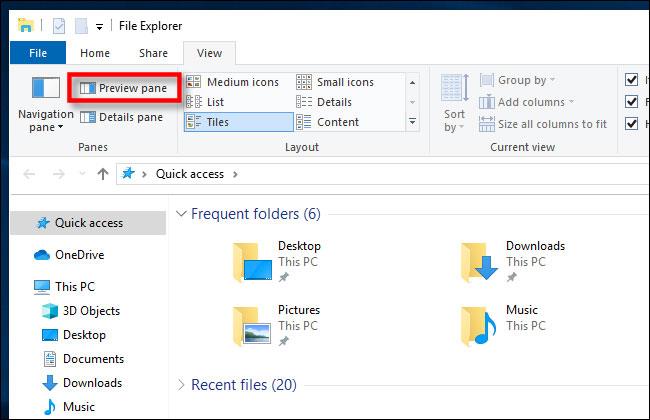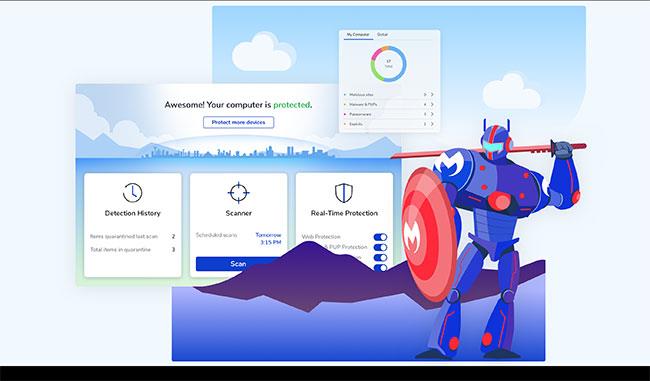Имате най-новия, актуален антивирусен софтуер. Изпълнихте пълно сканиране на системата и не открихте никакви проблеми. Изглежда, че всичко работи гладко, с изключение на това, че уеб браузърът продължава да ви пренасочва към сайтове за хазарт, независимо какво въвеждате в Google . Какво става?
Изглежда, че може да се нуждаете от втори скенер за злонамерен софтуер, за да видите дали основният антивирусен или анти-зловреден софтуер позволява нещо незабелязано да проникне в системата.
Вторичният скенер е като вторична програма за откриване и премахване на злонамерен софтуер, действаща като втора линия на защита за компютъра, ако първичният скенер не открие наличие на инфекция със злонамерен софтуер.
Повечето хора смятат, че един инструмент за сканиране с най-новите дефиниции на вируси/зловреден софтуер ще може да защити системата им от вреда. Но за съжаление не винаги е така. Разработчиците на вируси и зловреден софтуер умишлено кодират своя зловреден софтуер, за да избегнат откриването му от много от основните скенери за вируси/зловреден софтуер на пазара.
Как вторият скенер открива потенциални проблеми?
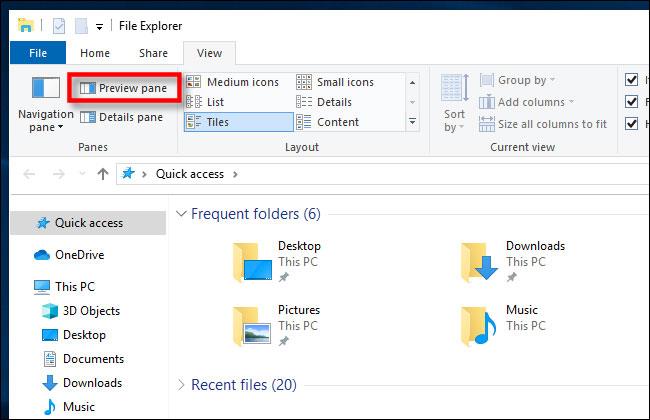
Всеки скенер прилага различен метод за намиране на зловреден софтуер
Има няколко фактора, които влияят върху откриването на зловреден софтуер. Различните скенери за злонамерен софтуер могат да използват различни методи за сканиране. Една програма може да се специализира в откриването на руткитове , докато друга опция може да търси специфични сигнатури на вируси.
Понастоящем има много видове вторични скенери, но трябва да бъдете много внимателни, когато избирате, защото някои разработчици на злонамерен софтуер ще произвеждат фалшиви антивирусни продукти или Scareware всъщност ще инжектира злонамерен софтуер в системата, вместо да го изтрие. Много от тези опции имат закачливо звучащи имена, имат убедителни уебсайтове и изглеждат законни. Трябва да потърсите в Google всеки скенер, който планирате да използвате, за да се уверите, че е легитимен и не е измама.
Кой вторичен скенер за зловреден софтуер да избера?
Ето списък на някои реномирани, законни и ефективни втори скенери на пазара:
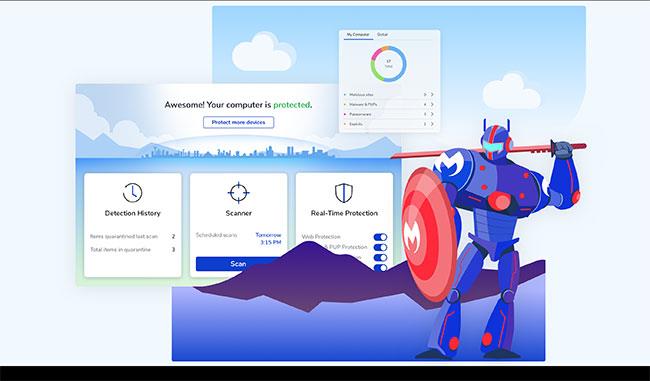
Malwarebytes е една от най-широко използваните опции
- Malwarebytes (Windows) – Един от най-широко препоръчваните вторични скенери на пазара. Той се актуализира много често и е способен да открива много форми на зловреден софтуер, които традиционните инструменти за сканиране на вируси пропускат. Програмата има безплатна версия и платена версия, осигуряваща защита в реално време.
- HitMan Pro (Windows) - HitMan Pro използва уникален облачен подход за сканиране на зловреден софтуер. Той може да сканира компютър за много форми на зловреден софтуер за много кратък период от време. HitMan Pro също има налична безплатна версия.
- Kaspersky TDS Killer Anti-rootkit Utility (Windows) - TDS Killer скенерът е чудесен инструмент. Ако смятате, че вашата система има руткит, който е бил пренебрегнат от всички други инструменти, TDS Killer често е последната ви надежда и най-добрият избор за премахване на руткит. Това е безплатен инструмент, който се фокусира върху много видове много сложни TDL руткитове, които са изключително трудни за откриване и премахване.